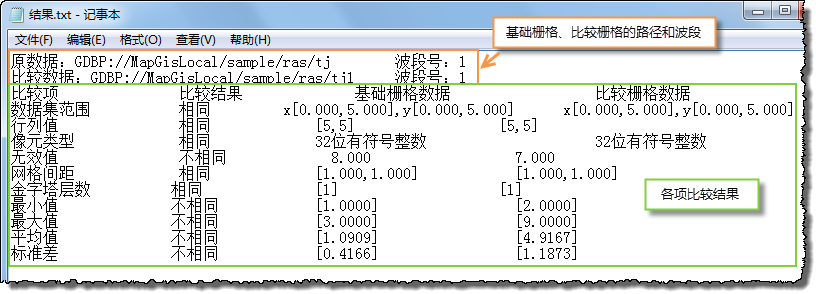栅格统计
频率统计
 功能说明
功能说明
按照指定方式对参与统计的栅格数据进行像元频率信息统计。
 操作说明
操作说明
1. 单击“DEM分析”下的“栅格统计”→“频率统计”命令,弹出如下对话框:
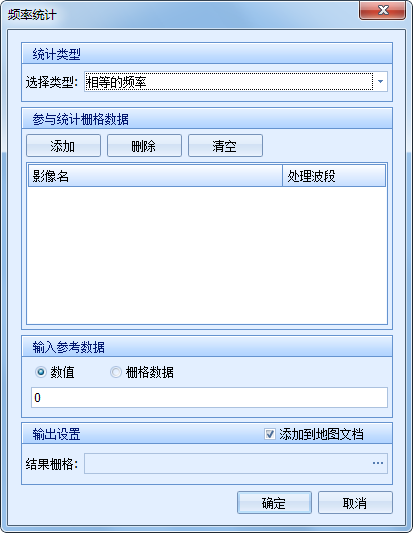
2. 在“栅格频率统计”对话框中设置参数:
- 【选择类型】:系统提供相等的频率、大于的频率、小于的频率、最高的位置、最低的位置、普及度和等级七种方法。
- 相等频率:统计指定的若干数据层与参考数据值相等的像元个数,并生成新的栅格数据。若有n个值相等,则新的栅格数据中相应像元值为n。
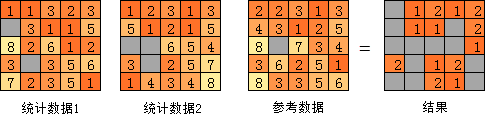
- 大于的频率:统计指定数据大于参考值的像元个数,并生成新的栅格数据。若有n个数据对应像元值大于该值,则新的栅格数据中相应像元值为n。
- 小于的频率:统计指定数据小于参考值的像元个数,并生成新的栅格数据。若有n个数据对应像元值小于该值,则新的栅格数据中相应像元值为n。
- 最高的位置:统计待统计栅格中每一个对应像元的最大像元值所在位置,并生成新的栅格数据。若某一像元处最大像元值是第n个待统计栅格,则该处像元值为n。
- 最低的位置:统计待统计栅格中每一个对应像元的最小像元值所在位置,并生成新的栅格数据。若某一像元处最小像元值是第n个待统计栅格,则该处像元值为n。
- 普及度:统计待统计栅格中指定参考值出现的次数。
- 等级:对多幅栅格对应单元格进行由小至大的排序,当参考值为n,将序列为n的像元值赋值给对应单元格,若没有序列为n的像元值,则将0赋值给该单元格。
- 【参与统计栅格数据】:可点击“添加”按钮添加进行统计的数据层,所添加的数据会在下方列表中展现出来。通过“删除”按钮可删除选中项,“清空”按钮可清空列表中所有项。
- 【输入参考数据】:系统提供了“数值”和“栅格数据”两种方法。若选择数值方式,并输入数值,系统在进行统计时,是依据输入的参考值,统计参与统计的栅格数据;若选择栅格数据方式,并输入参考栅格数据,系统在进行统计时,是依据参考栅格数据的像元值,进行统计得到结果像元值。
- 【结果栅格】:进行频率统计的结果数据名和保存路径。
3. 点击“确认”执行频率统计操作,点击"取消"则取消当前操作。
多层叠加统计
 功能说明
功能说明
多层叠加统计是通过某种统计方式,统计多层数据的叠加结果。
 操作说明
操作说明
1. 单击“DEM分析”菜单下“栅格统计”→“多层叠加统计”命令,系统弹出对话框,如下图所示。
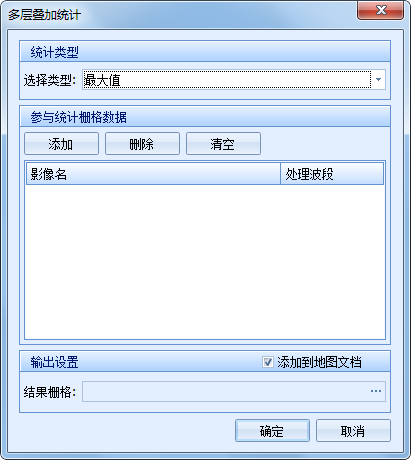
2. 在“多层叠加统计”对话框里进行参数设置:
- 【选择类型】:系统提供了多种统计方式。
- 最大值:统计所有数据层的最大值作为新的数据层的值。
- 最小值:统计所有数据层的最小值作为新的数据层的值。
- 平均值:统计所有数据层的平均值作为新的数据层的值。
- 累加值:统计所有数据层的累加值作为新的数据层的值。
- 高程范围:统计所有数据层的高程范围作为新的数据层的值。
- 标准偏差:统计所有数据层的标准偏差值作为新的数据层的值。
- 中值:统计所有数据层的中值作为新的数据层的值。
- 多数值:统计所有数据层的多数值作为新的数据层的值。
- 少数值:统计所有数据层的少数值作为新的数据层的值。
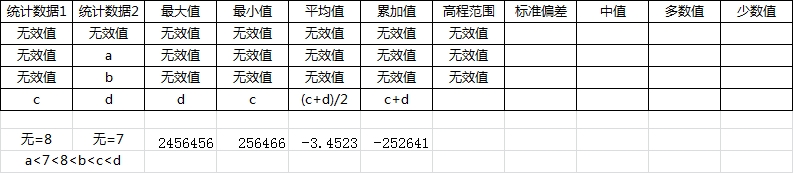
- 【参与统计栅格数据】:可点击“添加”按钮添加进行统计的数据层,所添加的数据会在下方列表中展现出来。通过“删除”按钮可删除选中项,“清空”按钮可清空列表中所有项。
- 【输出栅格数据】:设置统计结果的保存路径和名称。
3. 点击"确定"按钮执行统计操作,点击"取消"则退出当前操作。
像元累积计算
 功能说明
功能说明
对输入地形数据的像元按照某种方式进行计算获得输出值。
 操作说明
操作说明
1. 单击“DEM分析”菜单下“栅格统计”→“像元累积计算”命令,系统弹出下图所示对话框:
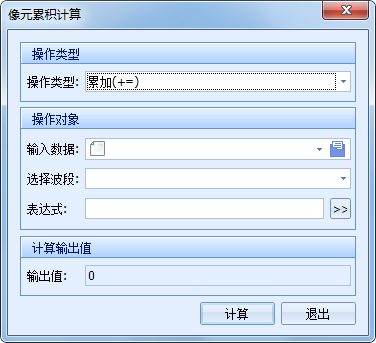
2. 在“像元累积计算”对话框里进行参数设置:
- 【操作类型】:系统提供了四种操作类型:
- 累加(+=):将表达式运算结果进行累加计算。
- 累减(-=):将表达式运算结果进行累减计算。
- 累乘(*=):将表达式运算结果进行累乘计算。
- 累除(/=):将表达式运算结果进行累除计算。
- 【输入数据】:进行像元累计操作的数据层对象。
- 【选择波段】:若输入的数据为多波段数据,则需选择一个当前处理波段。
- 【表达式】:设置数学运算的条件,A代表输入数据像元值。例如,执行累加运算,表达式为“A”,即将数据层的所有像元值进行累加运算;当表达式为“If(A>100,1,0)”,即数据层像元值大于100的赋值为1,小于等于100的赋值为0,再将这些结果进行累加运算,可统计像元值大于100的个数。
- 【输出值】:显示输出结果值。
3. 点击“计算”按钮,“输出值”将显示结果;点击"退出"关闭对话框结束操作。
像元邻域统计
 功能说明
功能说明
邻域统计是以待计算栅格为中心,向其周围扩展一定范围(MapGIS中由参数“区域形状”决定),基于这些扩展对栅格数据进行相应的统计运算,从而得到此栅格的值。
 操作说明
操作说明
1. 单击“DEM分析”菜单下“栅格统计”→“像元邻域统计”命令,系统弹出邻域统计对话框:
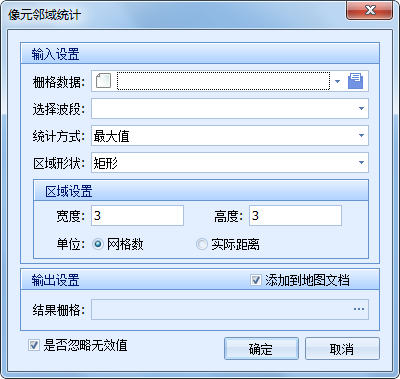
2. 在“像元邻域统计”对话框里进行参数设置:
- 【栅格数据】:输入要进行分析的栅格数据层;
- 【选择波段】:选择当前处理波段。
- 【统计方式】:像元进行邻域分析的统计方式。
- 最小值:邻域内出现的最小数值。
- 最大值:邻域内出现的最大数值。
- 平均值:邻域单元值的平均数。
- 高程和:邻域单元值的总和。
- 高程范围:邻域单元值的取值范围。
- 高程标准差:邻域单元值的标准差。
- 中值:邻域单元值中的中值。
- 【区域形状】:定义统计框的大小,系统提供了矩形、圆形、楔形和环形四种方式。如下图所示,黄色方块表示待统计的栅格,黄色线表示区域形状,粉色方块表示各区域形状对应的统计范围。
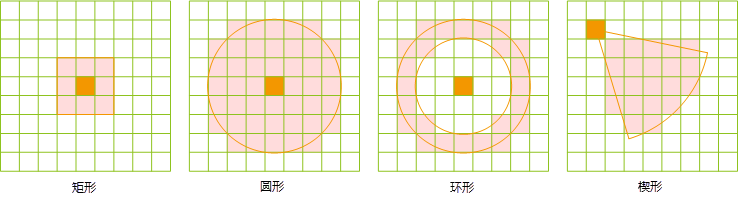
- 【区域设置】:针对“区域形状”自定义样式。
- 【设置路径】:进行像元聚集分析的结果数据层名和保存路径。
- 【是否忽略无效值】:如果用户勾选“是否忽略无效值”选项,那么只有统计区域内所有数据为无效值,在输出数据中对应的像元才是无效值;否则,只要统计区域内有一个像元的值为无效值,输出数据中就对应无效值。
3. 点击“确认”执行像元邻域统计操作,点击"取消"则取消当前操作。
像元分类统计
 功能说明
功能说明
像元分类统计,即以一个数据集的分类区为基础,对另一个数据集进行数值统计分析,包括计算数值取值范围、最大值、最小值、标准差等。一个分类区就是在栅格数据中拥有相同值的所有栅格单元,而不考虑它们是否邻近。分类区统计是在每一个分类区的基础上进行操作,所以输出结果时同一分类区被赋予相同的单一输出值。
 操作说明
操作说明
1. 单击“DEM分析”菜单下“栅格统计”→“像元分类统计”命令,系统弹出像元分类区域统计对话框,如图所示。
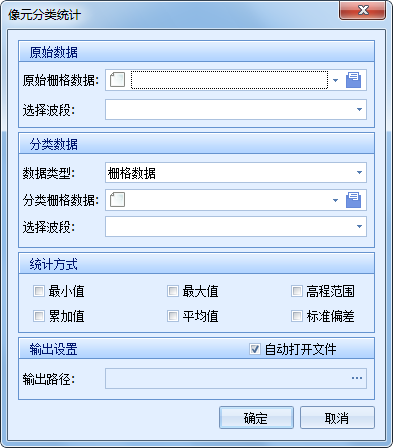
2. 在对话框里进行参数设置:
- 【原始栅格数据】:进行分类像元统计的原始数据层。
- 【选择波段】:选择当前处理原始数据层的波段。
- 【数据类型】:选择分类数据类型,可选择栅格数据或区简单要素类。选择类型后,在下方加载对应类型的数据。
- 【选择波段/属性】:若类型为“栅格数据”,则需选择当前处理分类数据波段;若类型为“区简单要素类”,则需选择一个属性字段。
- 【输出路径】:设置结果文件名及保存路径。
- 【统计方式】:系统提供了多种统计方式,包括最小值、最大值、高程范围、累加值、平均值以及标准偏差。
- 最小值:在各分类区内出现最小的数值。
- 最大值:在各分类区内出现最大的数值。
- 高程范围:在各分类区内数值的范围。
- 累加值:在各分类区内出现数值的和。
- 平均值:在各分类区内出现数值的平均数。
- 标准偏差:在各分类区内出现数值的标准差。
3. 点击"确定"执行像元分类区域统计操作,点击"取消"则取消当前操作。若用户勾选了“自动打开文件”,则生成的结果文件将自动打开。
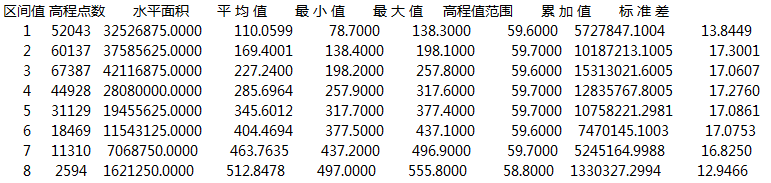
像元聚集统计
 功能说明
功能说明
像元聚集统计是按照分块方式,完成像元聚集分析的功能。
 操作说明
操作说明
1. 单击“DEM分析”菜单下“栅格统计”→“像元聚集统计”命令,系统弹出像元聚集统计对话框:
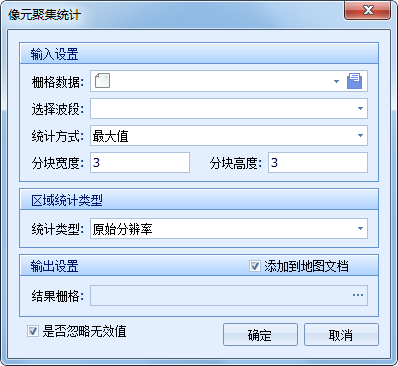
2. 在对话框里进行参数设置:
- 【栅格数据】:输入进行像元聚集分析的地形数据。
- 【统计方式】:像元进行聚集分析的统计方式。
- 最大值:统计邻域范围内出现的最大数值,结果中该邻域范围所有像元值都为该值。
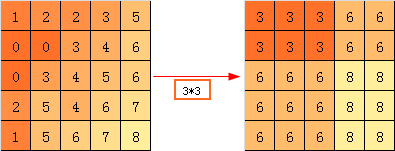
- 最小值:统计邻域内出现的最小数值,结果中该邻域范围所有像元值都为该值。
- 最大值:统计邻域内出现的最大数值,结果中该邻域范围所有像元值都为该值。
- 平均值:统计邻域单元值的平均数,结果中该邻域范围所有像元值都为该值。
- 高程和:统计邻域单元值的总和,结果中该邻域范围所有像元值都为该值。
- 高程范围:统计邻域单元值的取值范围,结果中该邻域范围所有像元值都为该值。
- 高程标准差:统计邻域单元值的标准差,结果中该邻域范围所有像元值都为该值。
- 中值:统计邻域单元值中的中值,结果中该邻域范围所有像元值都为该值。
- 【分块宽度/高度】:通过分块宽度和分块高度确定分块的大小。
- 【统计类型】:系统针对不同的分块方式有三种统计类型。
- 原始分辨率:每一分块在输出数据层中对应同样分块大小的一块数据,其中每一像元的值都等于对原始数据层中该分块进行统计得到的值。
- 扩展方式:每一分块在输出数据层中对应一个像元,当原始数据不能正好分为整数块的时候,外扩一块。
- 截断方式:每一分块在输出数据中也只对应一个像元,但是当原始数据不能正好分为整数块的时候截掉最后一块。
- 【结果栅格】:设置像元聚集分析的结果数据名和保存路径。
- 【是否忽略无效值】:如果用户勾选该选项,只有分块内所有数据都为无效值,输出数据中对应的像元才是无效值;若不勾选,只要分块内有一个像元的值为无效值,输出数据中就对应无效值。
3. 点击“确认”执行像元聚集分析操作,点击"取消"则取消当前操作。
区域几何统计
 功能说明
功能说明
区域几何统计是根据统计类型对分类数据进行统计,并将统计结果赋值到输出数据对应像元值。
 操作说明
操作说明
1. 点击“DEM分析”菜单下“栅格统计”→“区域几何统计”命令,系统弹出如下对话框:
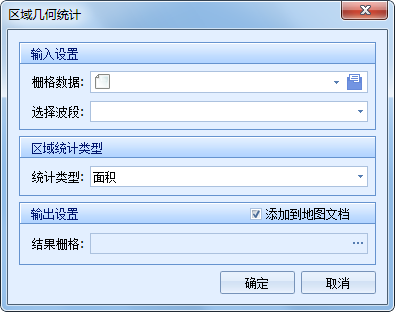
2. 在“区域统计设置”对话框里进行参数设置:
- 【栅格数据】:输入进行区域几何统计的数据层,要求是整型数据。
- 【选择波段】:若输入数据为多波段,则需选择当前处理波段。
- 【统计类型】:选择区域统计的几何类型:
- 面积:统计原始数据每一类面积大小,并将总面积大小赋值给该类所有像元。
- 周长:统计原始数据每一类周长大小,并将总周长大小赋值给该类所有像元。
- 厚度:统计原始数据每一类厚度大小,并将总厚度大小赋值给该类所有像元。
- 质心:统计原始数据每一类的质心,并赋值给该类所有像元。
- 【结果栅格】:设置结果数据层名和保存路径。
3. 点击"确定"执行区域几何统计操作,点击"取消"则取消当前操作。
栅格分类输出
 功能说明
功能说明
按照地形数据分类并且输出制图的效果。
 操作说明
操作说明
1. 点击“Grid分析”菜单下的“栅格分类输出”命令,弹出如下对话框:
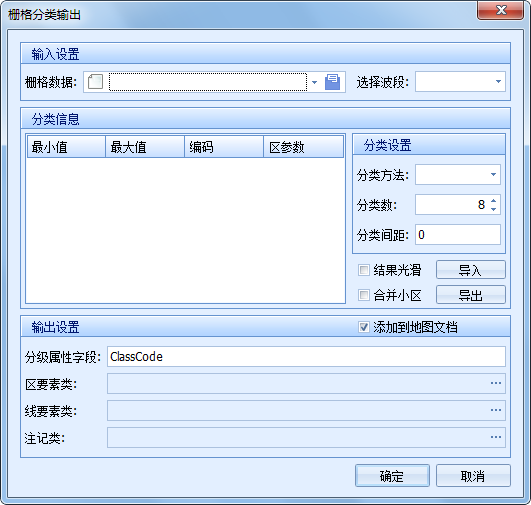
2. 在“栅格分类输出”对话框里进行参数设置:
【栅格数据】:输入进行分类输出的地形数据。
【选择波段】:选择当前处理栅格的波段。
【分类设置】:提供了三种分类方法。
- 等间距分类:保证每类像元值间距相等进行分类,类的数目通过“分类数”或“分类间距”控制。如下图,选择该分类方法,“分类数”输入3,表示分为三类,系统便自动计算出“分类间距”,即“(556.7-78.6)/3”。若输入“分类间距”,则系统将根据“(556.7-78.6)/分类间距”计算出“分类数”。
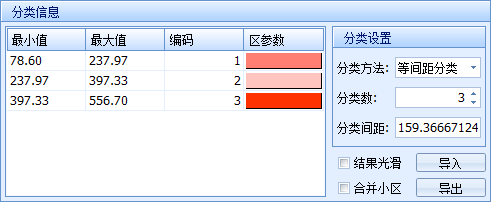
提示:
若输入的“分类间距”不能保证分类数为整数,则根据四舍五入法,如5.3即分为5类,5.6则分为6类。
- 等数目分类:保证每类像元个数相等进行分类,类的数目根据“分类数”或“每类数目”控制。如下图所示,选择该分类方法,输入“分类数”5,表示分为五类,系统则根据得到“每类数目”,再根据“每类数据”分为数目相等的五类。
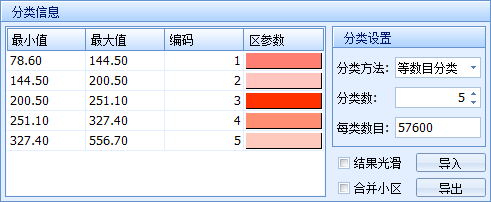
- 标准差分类:按照标准差的倍数进行分类。
【分类信息】:显示分类信息。“最小值”、“最大值”表示该类像元值的范围。“编码”用于标识该类为第几类,可修改,会记录到结果属性字段中。双击每类对应的“区参数”处,可修改该类区的颜色。
【结果光滑】:勾选时,结果生成区进行光滑处理,否则边界为锯齿状。
【合并小区】:当结果区面积较小时,会合并到周围大区中,避免出现碎小区。
【导入】:导入之前保存的*.cla1分类信息文件。
【导出】:将分类信息保存为本地*.cla1文件。
【输出设置】:输入“分级属性字段”,初始值为ClassCode,用户可进行修改,该字段将作为结果区的一个属性字段,用于储存该区域的编码值。设置结果“区要素类”、“线要素类”以及“注记类”的保存路径及名称。
3. 点击"确定"执行分类制图输出操作,点击"取消"则取消当前操作。
栅格数据比较
 功能说明
功能说明
栅格数据比较是选择一定的比较项目,比较两个地形数据之间的差异。
 操作说明
操作说明
1. 点击“DEM分析”菜单下“栅格统计”→“栅格数据比较”菜单命令,系统弹出如下对话框:
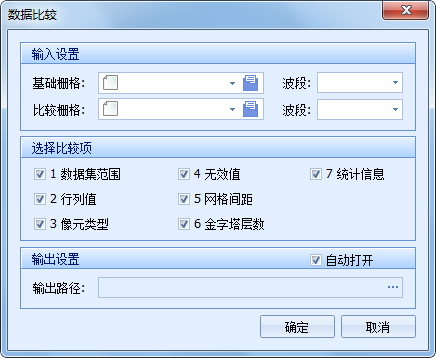
2. 在对话框进行参数设置:
- 【基础栅格】:输入进行栅格数据集比较的基础栅格数据集。
- 【比较栅格】:输入进行栅格数据集比较的比较栅格数据集。
- 【比较项目】:选择进行栅格数据集比较的项目,包括数据集范围、行列值、像元类型、无效值、网格间距、金字塔层数以及统计信息。其中统计信息,是比较两者像元值的最小值、最大值、平均值、标准差是否相等(下图所示)。
- 【输出路径】:设置保存结果文件的文件名及路径。
3. 点击"确定"执行栅格数据比较操作,点击"取消"则取消当前操作。点击"确定"按钮后将生成如下所示结果文件,